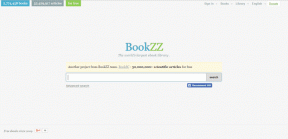So ändern Sie den Xbox One-Hintergrund mit dem Telefon – TechCult
Verschiedenes / / June 17, 2023
Wenn Sie es mühsam finden, durch komplexe Menüs auf Ihrer Konsole zu navigieren, stellen Sie sich vor, wie praktisch es wäre, Anpassungen nur mit Ihrem Smartphone vorzunehmen! In diesem Artikel führen wir Sie durch die einfachen Schritte, wie Sie den Hintergrund Ihrer Xbox One mit dem Telefon ändern können, sodass der Vorgang problemlos und angenehm ist.

Inhaltsverzeichnis
So ändern Sie den Xbox One-Hintergrund mit dem Telefon
Das Ändern des Hintergrunds Ihrer Xbox One mit Ihrem Telefon ist ein Kinderspiel. Sie haben die Möglichkeit, ein benutzerdefiniertes oder ein einfarbiges Bild als Hintergrund festzulegen. Sie können die Bilder sogar vorab bearbeiten, um ihnen eine persönliche Note zu verleihen. Lesen Sie weiter, um herauszufinden, wie Sie es schaffen können!
Kann ich den Hintergrund meiner Xbox One über die App ändern?
Ja, können Sie den Xbox One-Hintergrund mit ändern mobile Xbox-App.
Um den Hintergrund Ihrer Xbox One mit Ihrem Mobiltelefon zu ändern, führen Sie die folgenden Schritte aus:
Notiz: Stellen Sie sicher, dass Sie das benutzerdefinierte Bild auf Ihre Xbox One heruntergeladen haben
1. Aktivieren Sie die Remote-Funktion auf Xbox One und verbinden Sie Ihre Konsole mit der Xbox-App.
2. Gehen Sie in der Xbox-App zu KONSOLEN.
3. Tippen Sie auf das Verbundene Xbox One-Konsole und wählen Sie die aus Fernbedienung Möglichkeit.
4. Öffnen Sie mit der Fernbedienung Ihres Telefons die FührungSpeisekarte auf Ihrer Xbox One.
5. Gehen Sie im Guide-Menü zu Profil & System und dann, Einstellungen.
6. Im Allgemein Abschnitt auswählen Personalisierung.
7. Gehe zu Mein hintergrund und auswählen Benutzerdefiniertes Bild.
8. Wähle aus Bild Und Klick es an um es als Ihren Xbox One-Hintergrund festzulegen.
Lesen Sie auch:Können Sie einen Live-Hintergrund auf der Xbox haben?
Wie verbindet man das Telefon mit der Xbox One?
Um Ihr Telefon mit der Xbox One zu verbinden, befolgen Sie einfach diese Schritte:
Notiz: Stellen Sie sicher, dass Sie mit einem verbunden sind 7–10 Mbit/s WLAN-Verbindung und Sie haben die Xbox-App mit demselben Konto wie auf der Xbox One heruntergeladen und sich dort angemeldet.
1. Gehen Sie im Guide-Menü Ihrer Xbox One zu Profil & System öffnen Einstellungen.
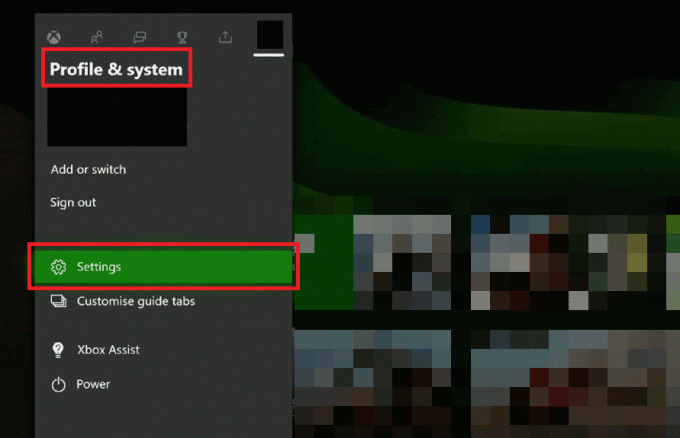
2. Gehe zu Geräte und Verbindungen aus den Einstellungen.
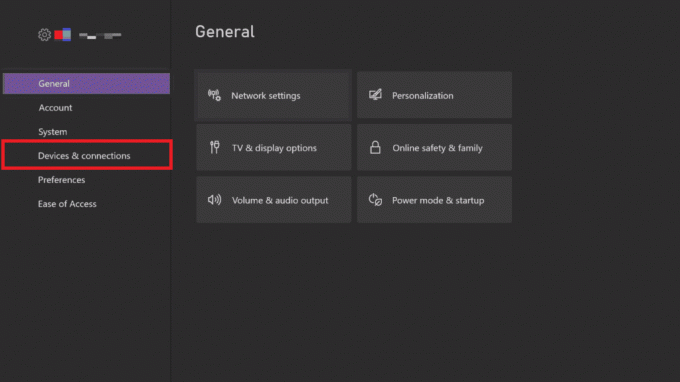
3. Gehe zu Remote-Funktionen und auswählen Aktivieren Sie Remote-Funktionen Möglichkeit.
4. Gehen Sie jetzt zum Xbox-App-Einstellungen Option zur Auswahl Nur von Profilen, die auf dieser Xbox-Konsole angemeldet sind.
5. Gehen Sie zur Auswahl zurück zum Abschnitt „Remote-Funktionen“. Testen Sie Remote Play.
6. Sobald der Test abgeschlossen ist, wählen Sie aus AKTIVIEREN SIE REMOTE PLAY.
7. Öffne das Xbox-App auf Ihrem Telefon und tippen Sie auf Konsolensymbol verbinden oben rechts auf dem Bildschirm.
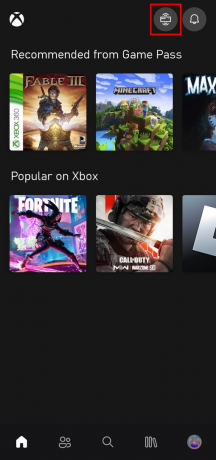
8. Tippen Sie auf LOSLEGEN Taste.

9. Tippen Sie auf Richten Sie eine neue Konsole ein Möglichkeit.

10. Folge dem Anweisungen auf dem Bildschirm um Ihre Konsole mit der Xbox-App zu verbinden.
Wenn Sie fertig sind, verbinden Sie Ihren Xbox Bluetooth-Controller mit Ihrer Xbox-App.
Lesen Sie auch:So erhalten Sie mehr Hintergründe für Facebook-Posts
Wie lade ich Bilder von meinem Telefon auf meine Xbox One hoch?
Neben dem Ändern des Hintergrunds über Ihr Mobiltelefon müssen Sie auch wissen, wie Sie Bilder von Ihrem Mobiltelefon auf Ihre Xbox One hochladen. Um Bilder hochzuladen, gehen Sie folgendermaßen vor:
Notiz: Stellen Sie sicher, dass Sie Microsoft One Drive auf Ihrer Konsole und Ihrem Telefon herunterladen und sich mit demselben Microsoft-Konto anmelden.
1. Öffne das Microsoft OneDrive-App auf Ihrem Telefon.
2. Tippen Sie auf Plus-Symbol oben rechts auf dem Bildschirm.

3. Tippen Sie auf HochladenMöglichkeit aus den unteren Menüs.
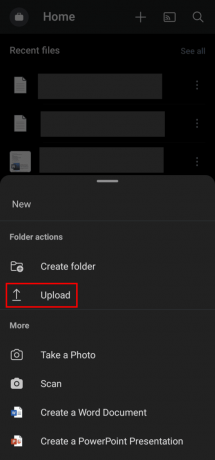
4. Wählen Sie a aus Bild von Ihrem Gerät und hochladen es auf OneDrive.
5. Gehen Sie zu Ihrem Xbox One-Konsole und öffnen Sie die Microsoft OneDrive-App.
6. Gehe zum hochgeladenes Bild auf Ihrem OneDrive-Konto und herunterladen Es.
Wir vertrauen darauf, dass dieser Artikel Ihnen geholfen hat Ändern Sie den Hintergrund Ihrer Xbox One mit Ihrem Telefon. Wir würden uns sehr freuen, von Ihren Erfahrungen beim Lesen dieses Artikels zu hören. Wenn Sie Fragen oder Anregungen haben, zögern Sie bitte nicht, diese im Kommentarbereich unten zu hinterlassen.
Henry ist ein erfahrener Tech-Autor mit einer Leidenschaft dafür, komplexe Technologiethemen für alltägliche Leser zugänglich zu machen. Mit über einem Jahrzehnt Erfahrung in der Technologiebranche ist Henry für seine Leser zu einer vertrauenswürdigen Informationsquelle geworden.